Como dar baixa parcial em vendas parceladas
O ERP permite dar baixa parcial em suas vendas parceladas diretamente do financeiro.
Neste artigo, você vai aprender a como dar baixa parcial em suas vendas parceladas. Onde vai conferir:
- Como dar baixa parcial em uma venda parcelada;
Acompanhe a seguir:
️Atenção: Esse procedimento pode ser utilizado para as vendas de produtos, vendas de serviços e vendas no PDV balcão.
1. No menu principal, localizado no canto esquerdo da tela, acesse ‘Vendas’; seguido por 'Produtos', 'Serviços' ou ‘Balcão’; Neste tutorial iremos exemplificar com a opção 'Produtos'.
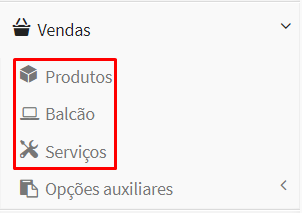
2. Na tela ‘Listar vendas de produtos’, clique no botão “Adicionar” para vender.
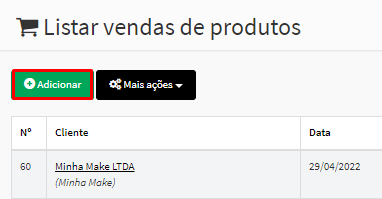
3. Preencha os dados da venda e no campo ‘Pagamento’ selecione a opção “parcelado”.
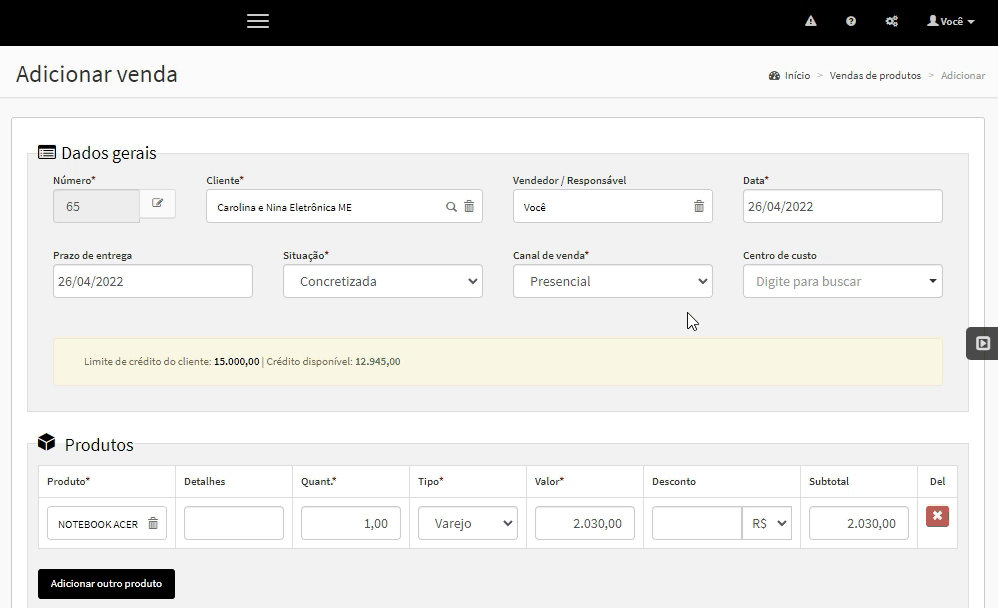
- Insira a ‘forma de pagamento’ da venda.
- Informe o ‘Intervalo entre as parcelas’, a ‘quantidade de parcelas’ e marque a ‘data da primeira parcela’.
- Depois clique no botão “Gerar”.
- É possível alterar o ‘vencimento’, o ‘valor da parcela’, a ‘forma de pagamento’ e o ‘plano de contas’ de cada parcela da venda.
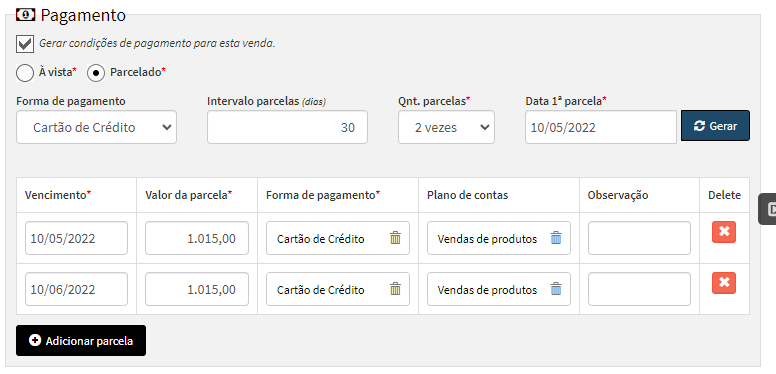
4. Por fim, verifique as informações e clique em ‘Cadastrar’.
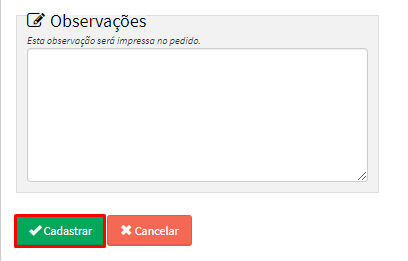
5. Localize a venda efetuada e vá a coluna ‘Ações’ da mesma, clique no botão verde ‘Mais ações’ e selecione a opção ‘Ver no financeiro’.
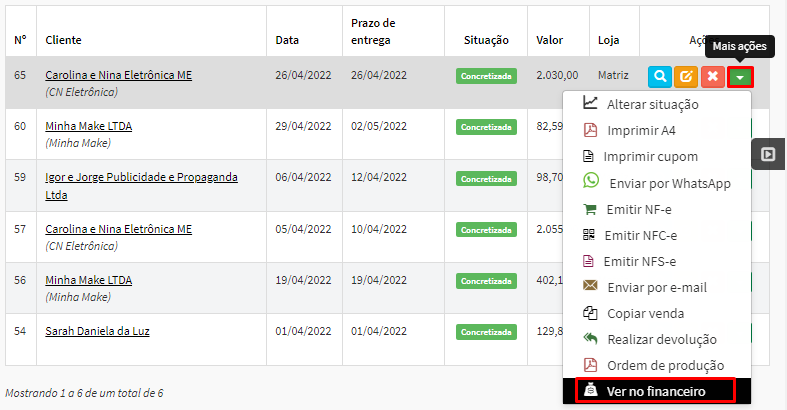
6. Você será direcionado para a tela ‘Listar contas a receber’, onde é exibido as parcelas da venda.
Para dar baixa parcial:
- Vá na coluna ‘Situação’ da parcela desejada e clique sobre a situação da parcela;
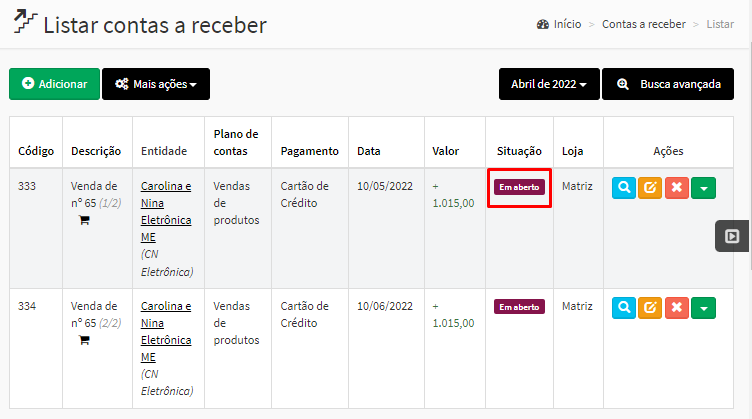
- Em seguida, será exibida a caixa ‘confirmar recebimento’:
- Informe o ‘valor recebido’;
- Selecione a data em que recebeu esse valor no campo ‘data da compensação’;
- Insira a forma de pagamento na qual esse valor foi recebido - no campo ‘Forma de recebimento’;
- É possível informar a ‘conta bancária’ e ‘observações’.
- Você também pode anexar uma foto do comprovante de recebimento em ‘Anexos’ - ao clicar no botão ‘Selecionar arquivo’.
- Por fim, é só clicar em ‘Confirmar’.
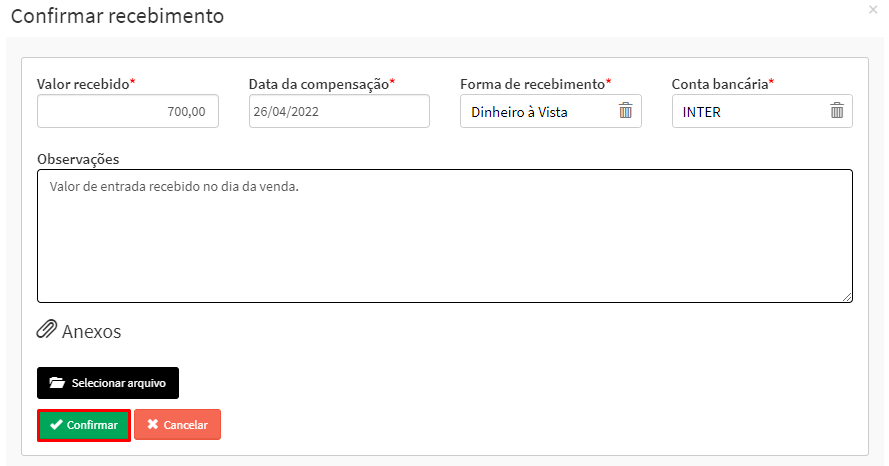
7. Após registrar o valor recebido parcialmente, o sistema irá confirmar o recebimento e gerar uma outra parcela com o valor restante da parcela.
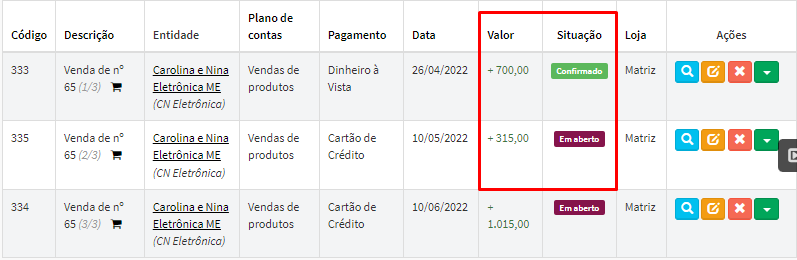
Pronto!

Comentários
0 comentário
Por favor, entre para comentar.